Die Mitteilungszentrale auf Ihrem Mac ist genauso praktisch wie die auf Ihrem iPhone oder iPad. Die Heute-Ansicht ist perfekt für die Apps, die Sie ständig verwenden, wie das Wetter oder eine To-Do-Liste. In der Benachrichtigungsansicht können Sie schnell einen Blick auf erhaltene und verpasste Benachrichtigungen werfen.
Sie können leicht vergessen, dass Sie diesen praktischen Ort auf Ihrem Mac haben. Und gleichzeitig kann es so voll werden, dass es einfach überwältigend ist, es zu benutzen. Das Anpassen des Benachrichtigungscenters ist der Schlüssel, damit es für Sie funktioniert. Hier erfahren Sie, wie Sie es tun.
Weitere Hilfe zu Ihrem Mac:
- So verwenden Sie Apple News in macOS Mojave
- So verwenden Sie den vertraulichen Modus von Google Mail auf dem Mac
- So beheben Sie einen fehlenden Favoritenbereich in der Mac Finder-Seitenleiste
Inhalt
- Anpassen der Einstellungen für die Heute-Ansicht
-
Passen Sie die Einstellungen für die Benachrichtigungsansicht an
- Apps aus der Benachrichtigungsansicht entfernen
- Apps in der Mitteilungszentrale sortieren
-
Machen Sie die Benachrichtigungszentrale zu Ihrer
- Zusammenhängende Posts:
Anpassen der Einstellungen für die Heute-Ansicht
Die Apps in der Heute-Ansicht können einfach hinzugefügt und entfernt werden. Öffnen Sie Ihre Mitteilungszentrale, indem Sie auf die Schaltfläche oben rechts in Ihrer Menüleiste klicken. Klicken Heute und klicken Sie unten im Fenster auf Bearbeiten.
Auf der linken Seite sehen Sie die Apps, die sich derzeit in Ihrer Heute-Ansicht befinden, und auf der rechten Seite sehen Sie andere, die Sie hinzufügen können.
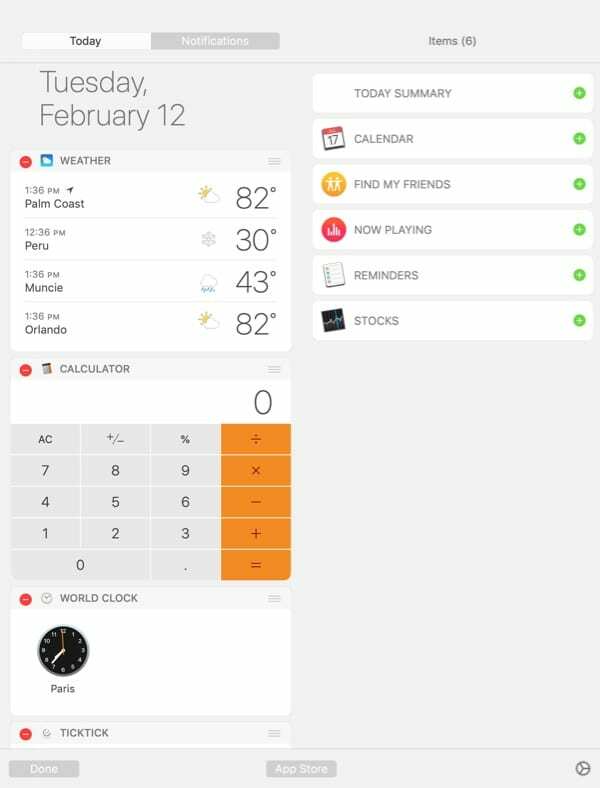
- Zu eine App entfernen Klicken Sie in der Heute-Ansicht auf das Minuszeichen in rot in der Ecke der App. Sie werden sehen, wie es sich von links nach rechts bewegt.
- Zu eine App hinzufügen Klicken Sie in der Heute-Ansicht auf das Pluszeichen in Grün neben der App. Sie werden sehen, wie es sich von links nach oben rechts bewegt.
- Zu Apps neu anordnen Wählen Sie in der Heute-Ansicht eine aus, halten Sie sie gedrückt, ziehen Sie sie an die neue Position in der Liste und lassen Sie sie los.
Unten im Bearbeitungsfenster sehen Sie eine Schaltfläche für Appstore. Wenn Sie darauf klicken, gelangen Sie direkt zum Mac App Store auf eine Seite mit zusätzlichen Widgets, die Sie bei Bedarf herunterladen können.
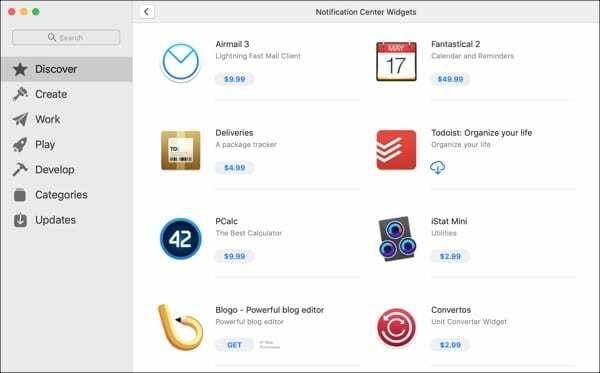
Wenn Sie mit dem Entfernen, Hinzufügen oder Neuanordnen von Apps in der Heute-Ansicht fertig sind, klicken Sie auf Fertig unten links, um das Bearbeitungsfenster zu schließen.
Passen Sie die Einstellungen für die Benachrichtigungsansicht an
Öffnen Sie Ihre Mitteilungszentrale, indem Sie auf die Schaltfläche oben rechts in Ihrer Menüleiste klicken. Klicken Benachrichtigungen und klicken Sie unten rechts im Fenster auf das Zahnrad-Symbol um die Einstellungen zu öffnen.
Wenn das Popup-Fenster angezeigt wird, sehen Sie eine Liste aller Apps, die Benachrichtigungen auf Ihrem Mac verwenden. Das Anzeigen einiger Apps in Ihrer Mitteilungszentrale ist sinnvoll, z. B. Erinnerungen, Kalender, E-Mail und Nachrichten. Aber es gibt andere, für die Sie wahrscheinlich keine Benachrichtigungen benötigen, z. B. Safari, Fotos, Bücher oder Zuhause.
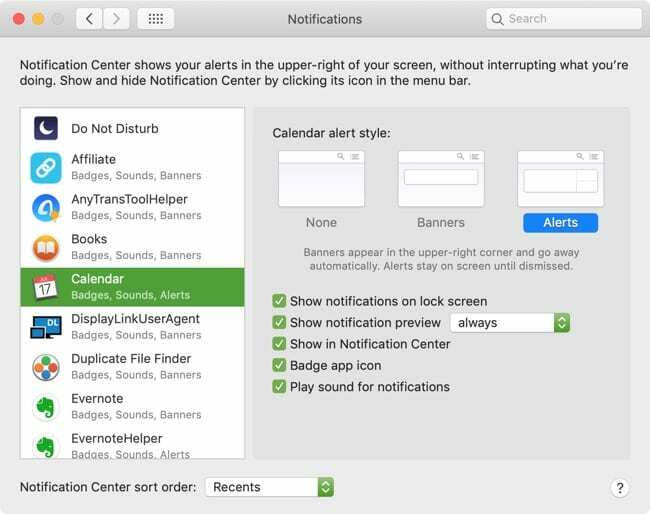
Das liegt natürlich ganz bei Ihnen. Denken Sie daran, dass der Sinn der Benachrichtigungsansicht darin besteht, die für Sie wichtigsten Benachrichtigungen anzuzeigen.
Apps aus der Benachrichtigungsansicht entfernen
Wenn Sie links auf jede App klicken, sehen Sie rechts deren Einstellungen. Denken Sie daran, dass dies alle Benachrichtigungseinstellungen für die App sind. Es gibt nur wenige, die für die Benachrichtigungszentrale gelten. Während Sie also Apps aus der Mitteilungszentrale entfernen können, können Sie weiterhin andere Benachrichtigungstypen erhalten.
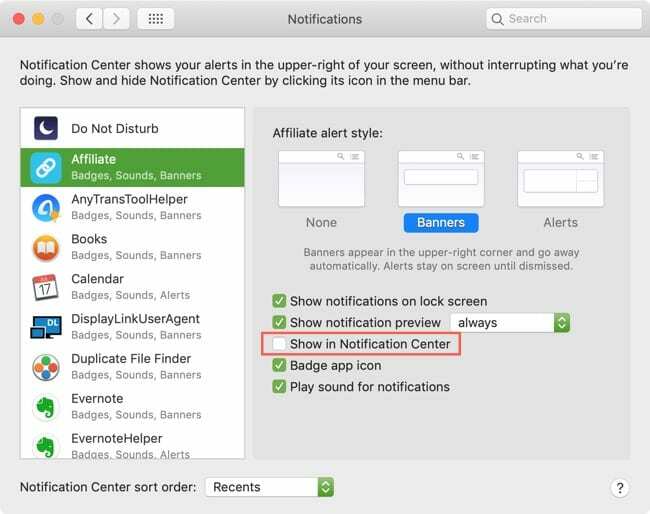
Wählen Sie eine App aus, die Sie entfernen möchten, und deaktivieren Sie rechts das Kontrollkästchen für In Benachrichtigungszentrale anzeigen.
Apps in der Mitteilungszentrale sortieren
Neben der Möglichkeit, Apps aus der Mitteilungszentrale zu entfernen, können Sie entscheiden, wie die Benachrichtigungen sortiert werden.
Wählen Sie unten im Einstellungsfenster das Dropdown-Feld für die Sortierreihenfolge der Benachrichtigungszentrale. Sie haben drei Möglichkeiten, Ihre Benachrichtigungen zu sortieren.
- Aktuelles: Ihre Benachrichtigungen werden automatisch nach Ankunftszeit sortiert, wobei die neuesten ganz oben stehen.
- Aktuelles per App: Ihre Benachrichtigungen werden nach App gruppiert und die App mit der neuesten Benachrichtigung wird automatisch zuerst aufgeführt.
- Manuell per App: Ihre Benachrichtigungen sind nach App gruppiert, ähnlich wie oben, aber in der Reihenfolge sortiert, die Sie in den Benachrichtigungseinstellungen auswählen. So verwenden Sie die Option Manuell per App.
Nachdem Sie diese Option für die Sortierreihenfolge ausgewählt haben, können Sie die Apps in der Liste auf der linken Seite verschieben.
- Wählen Sie die App aus, die Sie verschieben möchten.
- Halten Sie die App gedrückt, während Sie sie an ihre neue Position ziehen.
- Wenn Sie die Linie sehen, die anzeigt, wo die App hinfällt, lassen Sie los.
- Jetzt werden Ihre Apps in Ihrer Mitteilungszentrale in der gewünschten Reihenfolge sortiert.
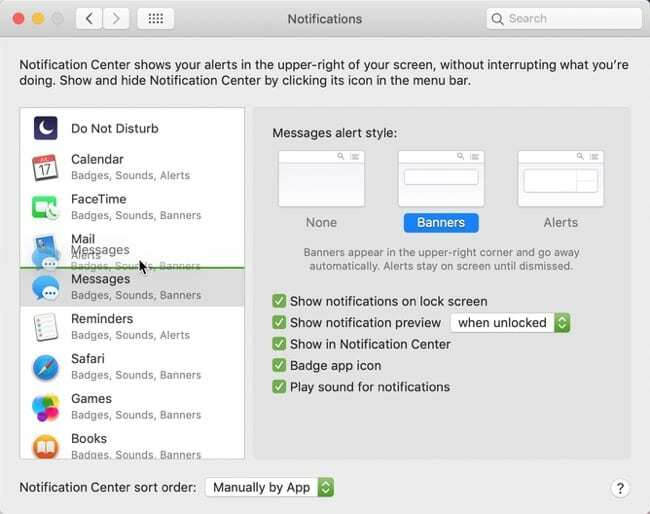
Machen Sie die Benachrichtigungszentrale zu Ihrer
Mit ein paar einfachen Anpassungen können Sie in der Heute- und Benachrichtigungsansicht im Benachrichtigungscenter genau das anzeigen, was Sie möchten. Es dauert nicht viel Zeit, ist keine mühsame Aufgabe und liefert Ihnen die Ergebnisse, mit denen die Mitteilungszentrale für Sie am besten funktioniert.
Werden Sie sich ein paar Minuten Zeit nehmen, um Ihr Mac Notification Center anzupassen? Teilen Sie uns mit, wie Sie die Ansichten anordnen möchten.

Sandy arbeitete viele Jahre in der IT-Branche als Projektmanager, Abteilungsleiter und PMO-Leiter. Dann beschloss sie, ihrem Traum zu folgen und schreibt nun hauptberuflich über Technik. Sandy hält ein Bachelor of Science in der Informationstechnologie.
Sie liebt Technologie – insbesondere – großartige Spiele und Apps für iOS, Software, die Ihnen das Leben leichter macht, und Produktivitätstools, die Sie jeden Tag sowohl in der Arbeitsumgebung als auch zu Hause verwenden können.
Ihre Artikel wurden regelmäßig bei MakeUseOf, iDownloadBlog und viele andere führende technische Publikationen.